Teklif Tasarımına Stok Resminin Eklenmesi
Yeni bir Satış Teklifi evrakı girdikten sonra ekranın sağ altında yer alan ![]() butonunu tıklayın.
butonunu tıklayın.
Aşağıdaki ekran açılacaktır. Burada çalışmakta olduğunuz tasarımın üzerinde sağ tuşa basarak “Seçili Tasarım Düzenle” seçeneğini seçin.
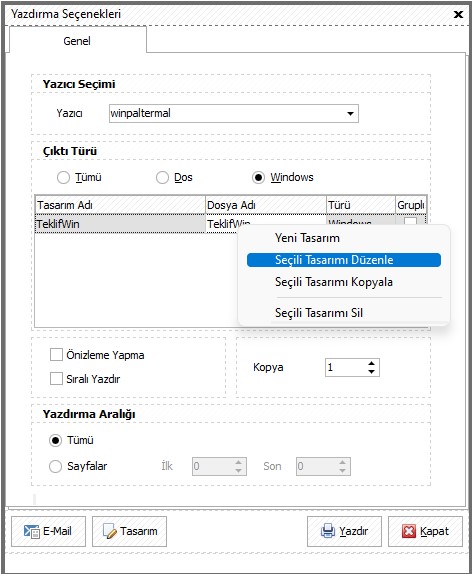
Diğer alanlarda bir değişiklik yapmadan “Tasarımı Göster” seçeneği ile teklif tasarım ekranına ulaşın.
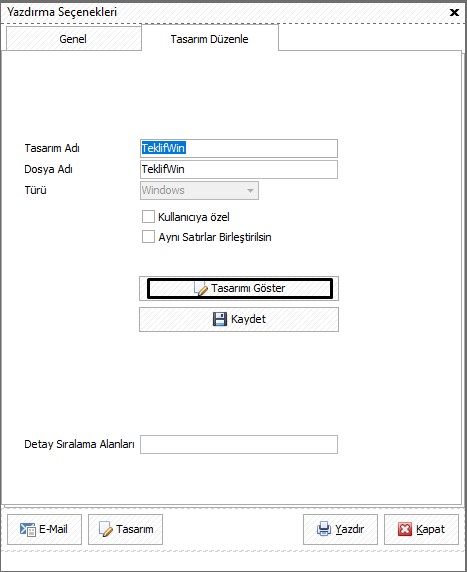
Tasarımı Göster dediğinizde aşağıdaki gibi bir tasarım ekranı açılır. Bu tasarım ekranında ürün resmi ekleyeceğimiz için DetailData yazan bandda çalışma yapacağız.
Ürün resmini koyabilmek için DetailData bandını aşağı doğru büyütmek gerekecek, bunun için aşağıdaki işaretli alandan fare yardımı ile tut sürekle yaparak aşağı doğru ihtiyaç kadar uzatın.

Resim nesnesini ekleyebilmek için alanları kısarak yer açmak gerekebilir.
Resim nesnesini tasarıma ekleyebilmek için ekranın solunda bulunan panelde Resim nesnesine tıklayıp daha sonra tasarımda uygun bir alana ayrıca tekrar tıkladığınızda resim nesnesi eklenmiş olacaktır.
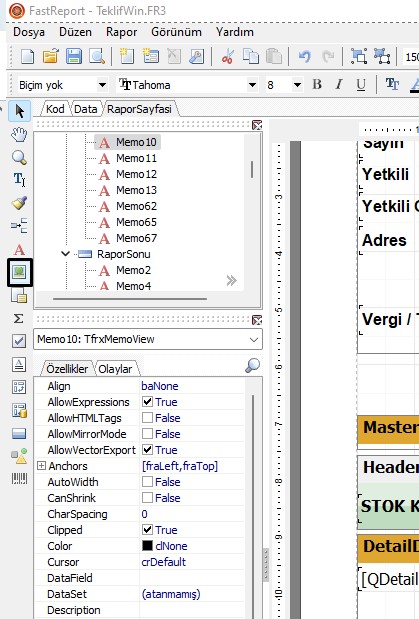
Örneğimizde ben TUTAR alanının sağına gelecek şekilde yerleştirdim.
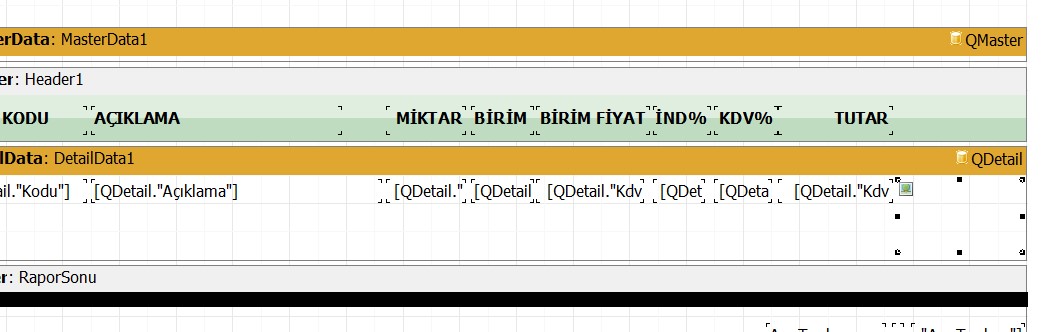
Resim nesnesinin ismini varsayılan olarak Picture1 ismini verdi. Sizde eğer farklı bir isim verirse kod sayfasında Picture1 yazan yerleri Picture2 olarak düzeltmeniz gerekecektir.
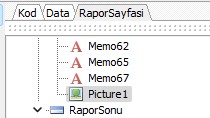
Sol üst tarafta bulunan rapor ağacından ismini görmek mümkün.
DetailData Bandı üzerinde tıkladıktan sonra soldaki Özellikler nesnesinin Olaylar sekmesindeki “OnBeforePrint” sağındaki boş alana çift tıklayarak kod sayfasına ulaşın.
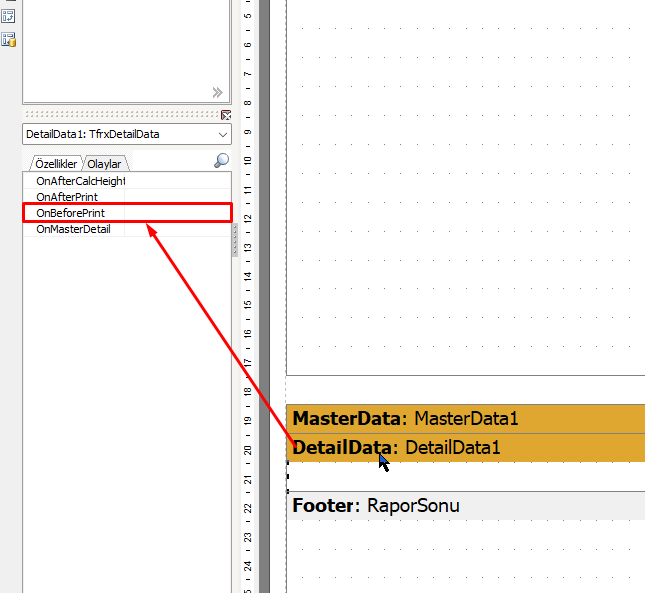
Açılan kod sayfasındaki yazan değerlerin tamamını silin. Daha sonra aşağıdaki kodları kopyalayın ve bu alana yapıştırın.
procedure DetailData1OnBeforePrint(Sender: TfrxComponent);
begin
TRY
picture2.Height:=250;
picture2.picture:=nil;picture2.LoadFromFile(‘\\SERVER\Bilnex_v3\TEMPLATE\BILNEX_OZEL\StokResim\’+<QDetail.”Kodu”>+’.JPG’)
EXCEPT
picture2.Height:=0;
END;
end;begin
end.
Yapıştırdıktan sonra kod sayfası aşağıdaki gibi görünmelidir.
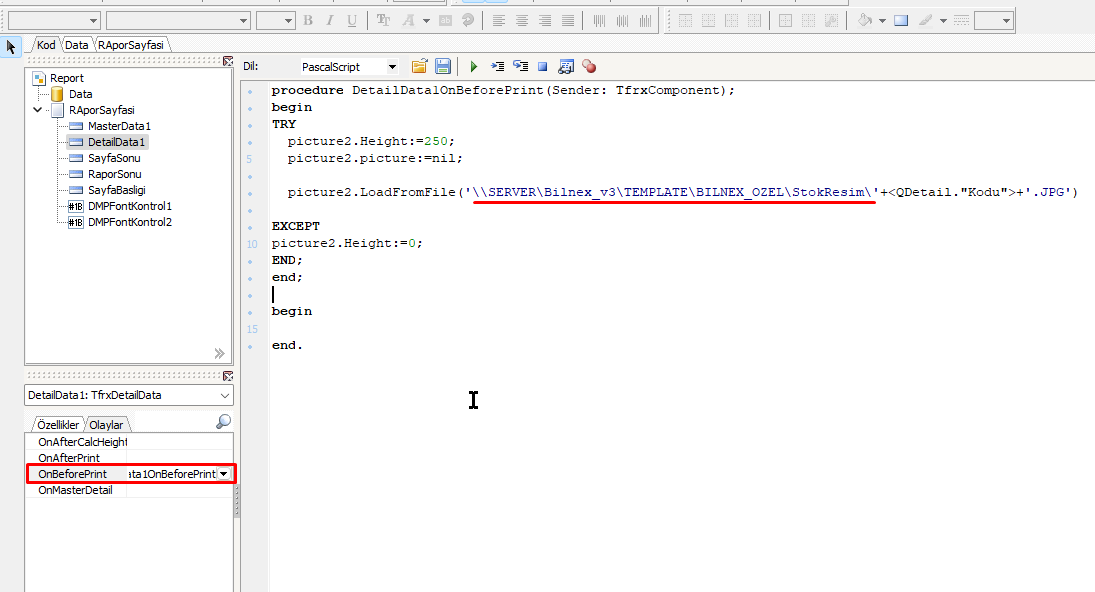
Örnek:
picture2.LoadFromFile(‘E:\1_SQLData\BilnexV3\TEMPLATE\BILNEX_BILNEX\StokResim’+<QDetail.”Kodu”>+’.JPG’)
Yukardaki iki tırnak arasına Stok resim doslalarının bulunduğu yolu yazmak gerekir.